SAPBPC-データの読み込み
BPCでのデータのロードは、Planning and Consolidationシステムでデータを移動したり、データをコピーして移動したり、アプリケーションからデータをエクスポートしたりできるDataManagerを使用して実行されます。Data Managerは、データをパッケージの形式で移動します。これにより、スケジュールされたシーケンスをバックグラウンドで実行でき、一部のプロセスは他のプロセスを開始できます。
SAP NetWeaverBWのソースシステムからキューブへのデータのロード
エクストラクタを使用して、SAP ECCシステム、SAP CRM、SRMなどのさまざまなソースシステムからデータをプルできます。非SAPソースからSAPBWシステムのインフォキューブにデータをロードすることもできます。
データをインフォキューブにロードするには、BWシステムのワークベンチに移動します。
トランザクションコード:RSA1
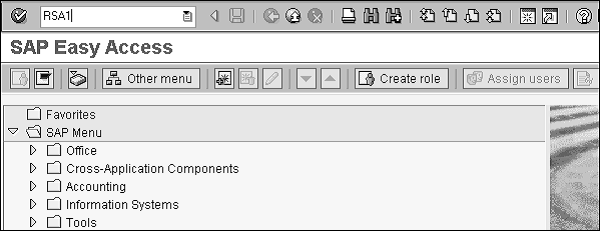
データウェアハウジングワークベンチが開きます。左側のソースシステムに移動します。
BWシステムでのデータ収集は、以下の方法で行うことができます。
- サービスAPI
- フラットファイルの転送
- DBコネクト
- ユニバーサルデータ統合
- XMLベースのデータ統合
- サードパーティのETLツール
- アプリケーション固有のデータ収集
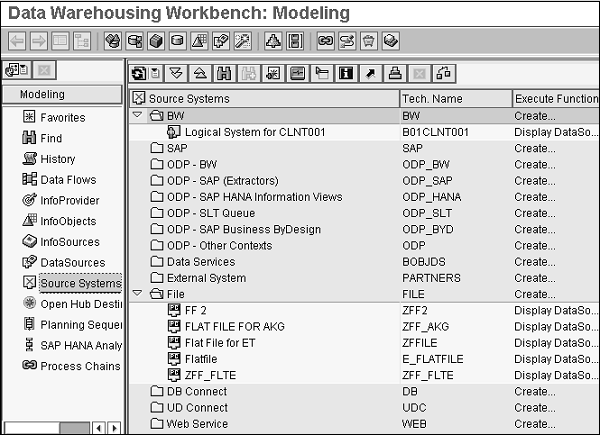
ソースシステムの作成
ファイルをダブルクリックし、論理システム名、ソースシステム名、タイプおよびリリースを入力します。
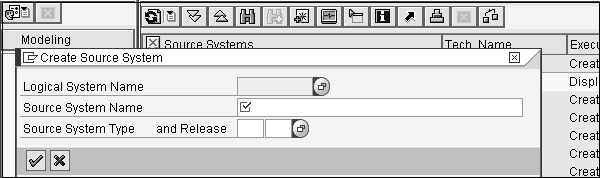
次に、特性データのインフォソースを登録します。インフォソースの右ペインを右クリック→アプリケーションコンポーネントの作成。
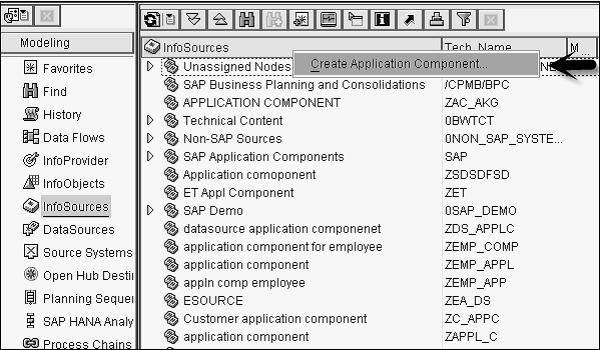
インフォソースを作成したら、それを右クリックしてデータソースを割り当てます。
次に、ソースシステム→インフォパッケージを右クリックし、マスタデータを選択して保存します。
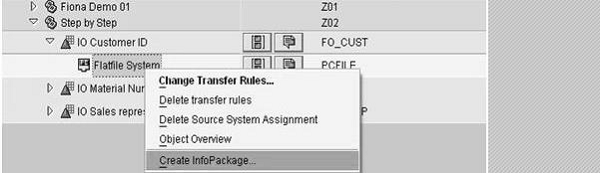
荷重特性を定義します。
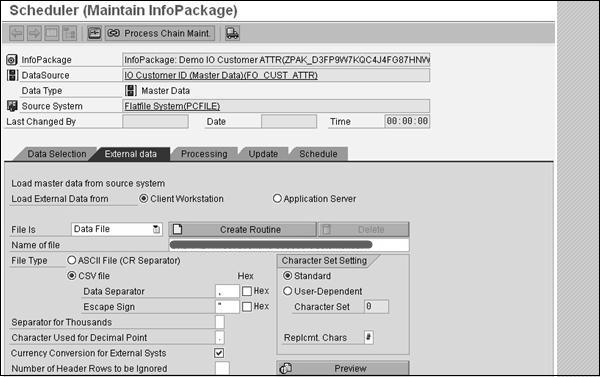
最後に、トランザクションデータのInfoSourceを作成します。トランザクションデータをロードするための更新ルールと情報パッケージを作成します。
SAP NetWeaverBWからSAPBPCへのデータのロード
SAPBWインフォキューブからBPCシステムにデータをロードすることができます。BPC Data Managerを使用すると、BPCコードパッケージを使用できます。さまざまなアプリケーションでデータをコピーまたは移動したり、アプリケーションからデータをエクスポートしたりできます。BPCパッケージはBWプロセスチェーンに基づいており、BPCインストールが付属しています。
データマネージャーツールはExcelと統合されています。BPCを開始するには、計画と統合→eTools→データマネージャに移動します。
データマネージャパッケージには、さまざまなデータ転送モードがあります-
- 集計上書き
- Append
情報プロバイダーからデータをロードする際、次のオプションがあります-
- Merge
- Replace
負荷ごとに多くのレコードが生成されるため、BPCはデルタ負荷もサポートします。デルタの初期化は、より高度な拡張パッケージで可能であり、[データマネージャー]タブの[整理]オプションでデルタロードを実行できます。
BWシステムでは、標準インフォキューブ、仮想インフォキューブ、標準および最適化データストアオブジェクトDSOの全ロードがサポートされています。
Data Manager for Standard InfoCubesおよびStandard、OptimizedDSOを使用してデルタロードを行うことができます。
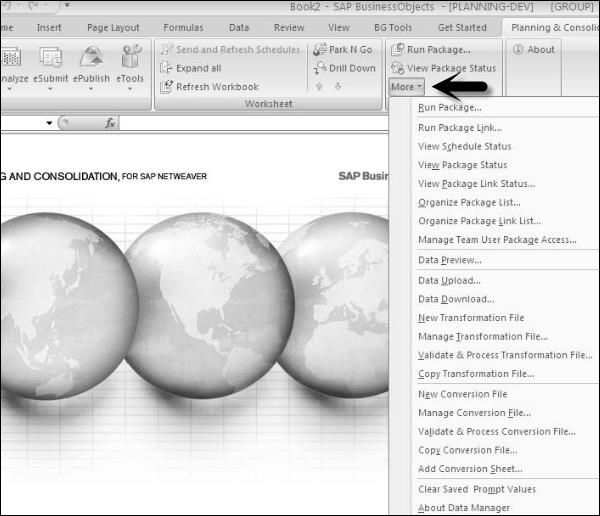
次に、変数を含む変換ファイルと変換ファイルを含むパッケージを作成します。これは、BWプロセスチェーンのトリガーを担当します。パッケージリンク内の個別のタスクに対して、異なるパッケージを組み合わせることができます。
変換ファイルの作成
変換ファイルは、BWからBPCへのフィールドのマッピングを提供し、BPCのExcelファイルです。これには、管理コンソールで定義されたBPCディメンションを持つBWのインフォオブジェクトからのトランザクションデータが含まれています。
マッピングファイル用に定義された3つのセクションがあります-
Options −一般設定が含まれています。
Mapping − BWInfoObjectのソース列を使用してBPCシステムのディメンションを割り当てるために使用されます。
Conversion −変換ルーチンを適用するための他のExcelシートのリンクが含まれています。
To create a Transformation File− BPCExcelクライアントに移動します。次に、これらの変換ファイルが使用されるアプリセットとアプリケーションを選択します。
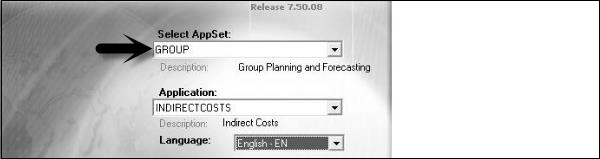
次に、事業計画と統合→その他→新規変換ファイルのデータマネージャに移動します。
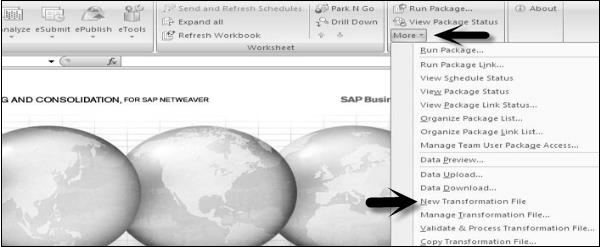
オプション、マッピング、変換の3つのセクションがあるExcelシートが表示されます。Option、Conversionに変更を加える必要はありません。

マッピングに移動し、BWのインフォオブジェクトからBPCディメンションへのトランザクションデータマッピングを定義します。
例
ACCOUNT = ZACCOUNT
時間= ZBPCTIME
SIGNEDDATA = ZAMOUNT
次のスクリーンショットに示すように、[事業計画と統合]リボンの下の[その他]タブに移動して、既存の変換ファイルをコピーしたり、既存の変換ファイルを更新したりすることもできます。
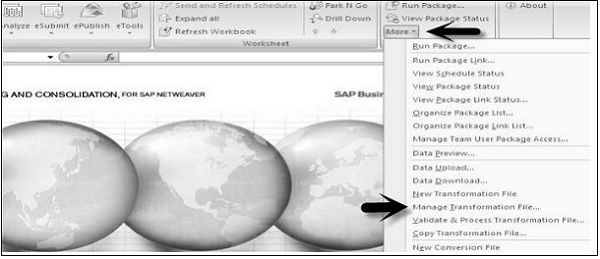
変換ファイルの作成
変換ファイルは、BPCディメンションの変換ルールを適用するために使用され、Excelファイルです。3つのセクションが含まれています-
External −外部ソースからの値が含まれます。
Internal −BPCディメンションに必要な値が含まれます。
Formula −各レコードに適用される変換式を定義します。
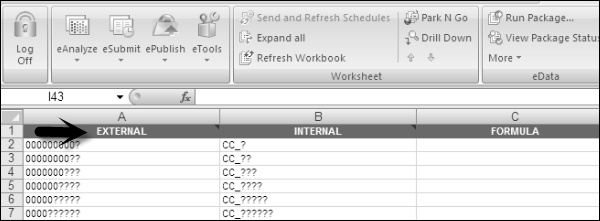
To create a Conversion File− BPCExcelクライアントに移動します。これらの変換ファイルが使用されるAppSetとApplicationを選択します。

事業計画および連結リボン→詳細→新規変換ファイルに移動します

-変換ファイルの管理、変換ファイルのコピーなどの他の機能を使用することもできます。
フラットファイルからディメンションへのマスターデータのロード
CSV、XLSなどのソースフラットファイルからBPCディメンションのデータを読み込むことができます。最初に管理コンソールを使用してディメンションを作成し、接続を確立する必要があります。
BPC Excel→EPMタブに移動し、左側のパネルのログをクリックします。接続名、ユーザー名、パスワードを選択します。
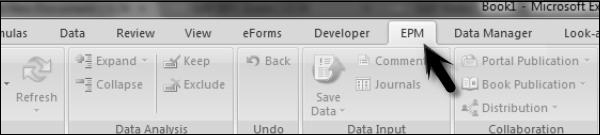
[データマネージャー]タブ→[EPM]→[データのアップロード]に移動します。

名前を入力し、[保存]をクリックします。
上記のように変換ファイルを作成します。ソースと宛先のフィールド数が同じである場合、マッピングを使用する必要はありません。
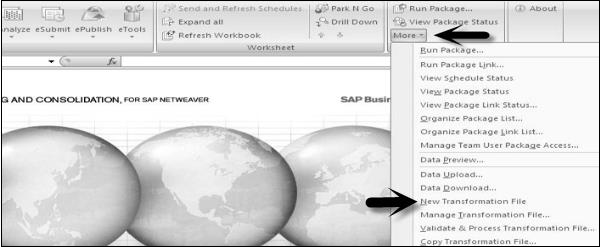
[オプション]セクションの下にのみ値があり、この変換ファイルの残りのフィールドは空白になります。
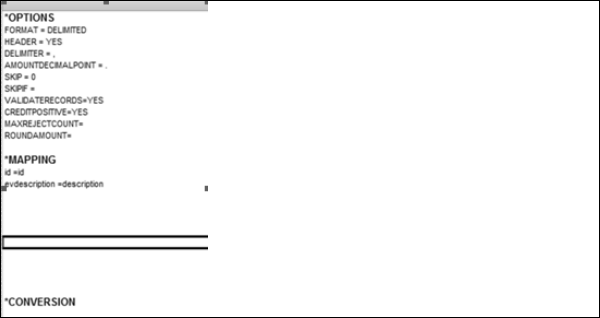
データ列の数が異なるソースとターゲットがある場合は、上のスクリーンショットの「説明」のように、マッピングの下で定義する必要があります。
変換ファイルが作成されたら、次は変換を検証して処理します。データタイプ→フラットファイルからのマスターデータを選択し、「保存」アイコンをクリックします。
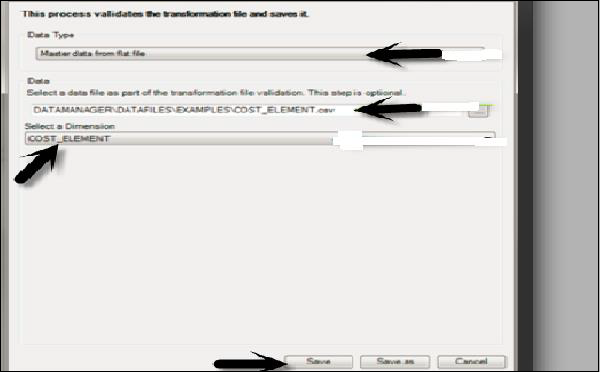
BPCExcel→パッケージの実行の上部にある[DM]タブに移動します。
「データ管理」をクリックし、フラットファイルからマスターデータ属性をインポートを選択します。
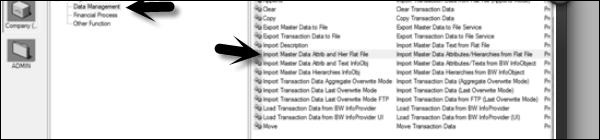
下部にある[実行]をクリックし、上記で作成したデータファイルと変換ファイルのパスを入力します。
このデータをアップロードするディメンションを選択し、[実行]をクリックします。正常に完了すると、Webポータルに移動して[ディメンション]の下のデータを確認できます。